Kode Visual Studio adalah editor kode sumber lintas platform gratis yang dikembangkan oleh Microsoft. Ini memiliki dukungan debugging bawaan, kontrol Git tertanam, penyorotan sintaks, penyelesaian kode, pemfaktoran ulang kode, dan cuplikan.
Fungsionalitas Visual Studio Code dapat diperluas menggunakan ekstensi.
Tutorial ini memandu Anda cara menginstal editor Visual Studio Code di Ubuntu 18.04 / Linux Mint 19 &Debian 9 dari repositori Kode VS Microsoft.
Konfigurasi Repositori Kode Visual Studio
Microsoft menyediakan repositori resmi untuk kemudahan instalasi Visual Studio Code untuk Ubuntu dan Debian sistem operasi. Jadi, Anda dapat mengatur repositori Microsoft di sistem Anda untuk menerima paket Kode VS.
Sebagai tugas pertama, perbarui indeks repositori menggunakan apt perintah
sudo apt update
Instal dukungan HTTPS untuk apt dan paket lainnya.
sudo apt install -y curl apt-transport-https
Unduh dan impor kunci GPG penandatanganan Microsoft menggunakan perintah curl.
curl -sSL https://packages.microsoft.com/keys/microsoft.asc -o microsoft.asc sudo apt-key add microsoft.asc
Sekarang, tambahkan repositori Visual Studio Code ke sistem Anda.
echo "deb [arch=amd64] https://packages.microsoft.com/repos/vscode stable main" | sudo tee /etc/apt/sources.list.d/vscode.list
Instal Kode Visual Studio
Setelah Anda menambahkan repositori ke sistem, jangan lupa untuk memperbarui indeks repositori.
sudo apt update
Gunakan perintah apt untuk menginstal Visual Studio Code.
sudo apt install -y code
Mulai Kode Visual Studio
Setelah Kode VS diinstal pada sistem Anda, Anda dapat meluncurkannya baik dari baris perintah atau dengan mengklik ikon Kode VS dalam mode grafis.
$ code
ATAU
Ubuntu 18:04 :Aktivitas>> Telusuri Kode Visual Studio
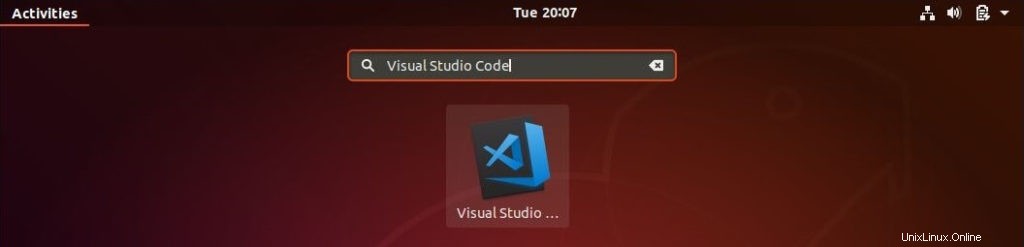
Linux Mint 19 :Menu>> Pemrograman>> Kode Studio Visual
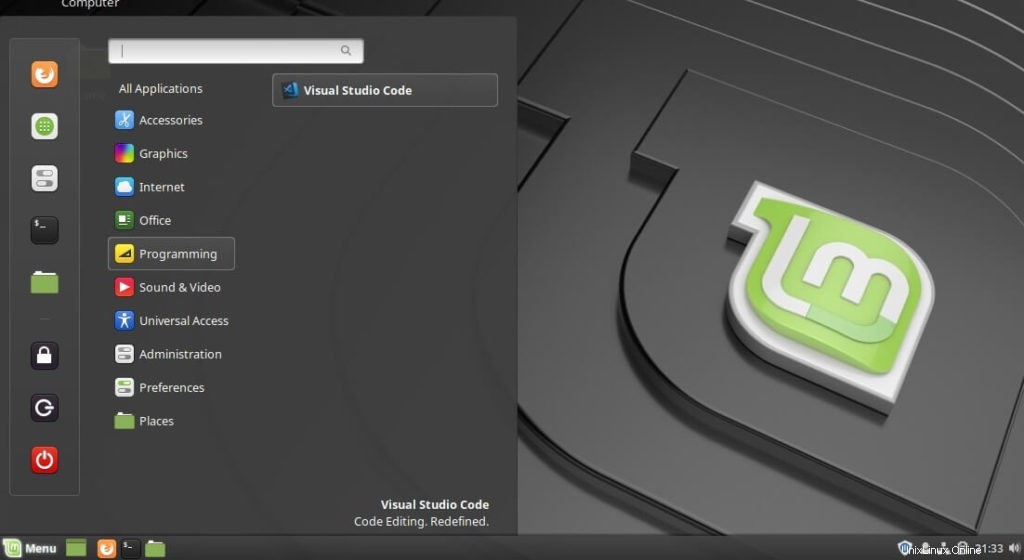
Debian 9 :Aktivitas>> Telusuri Kode Visual Studio
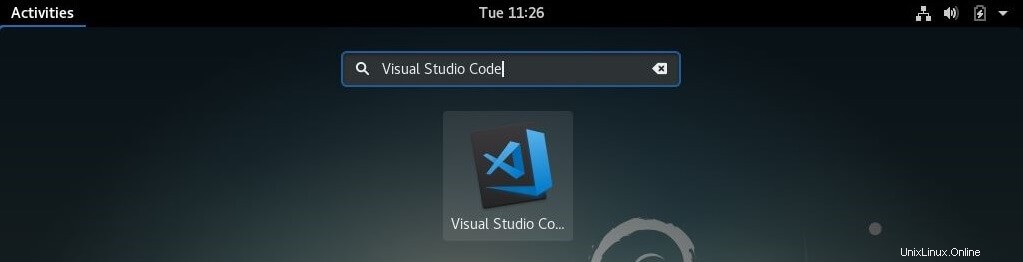
Kode Visual Studio berjalan di Ubuntu 18.04:
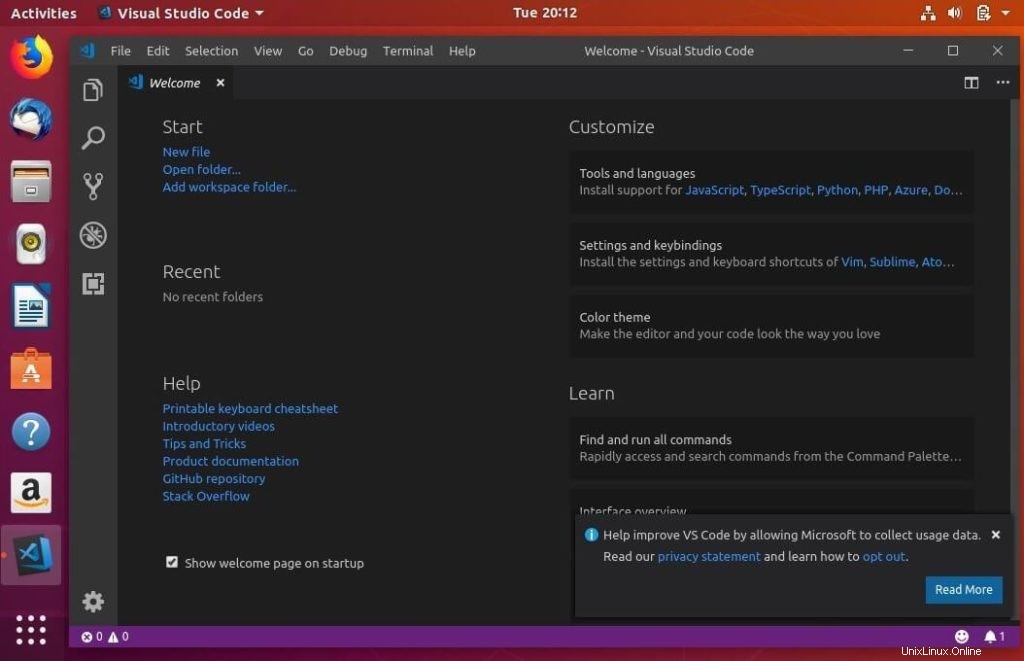
Kode Visual Studio berjalan di Linux Mint 19:
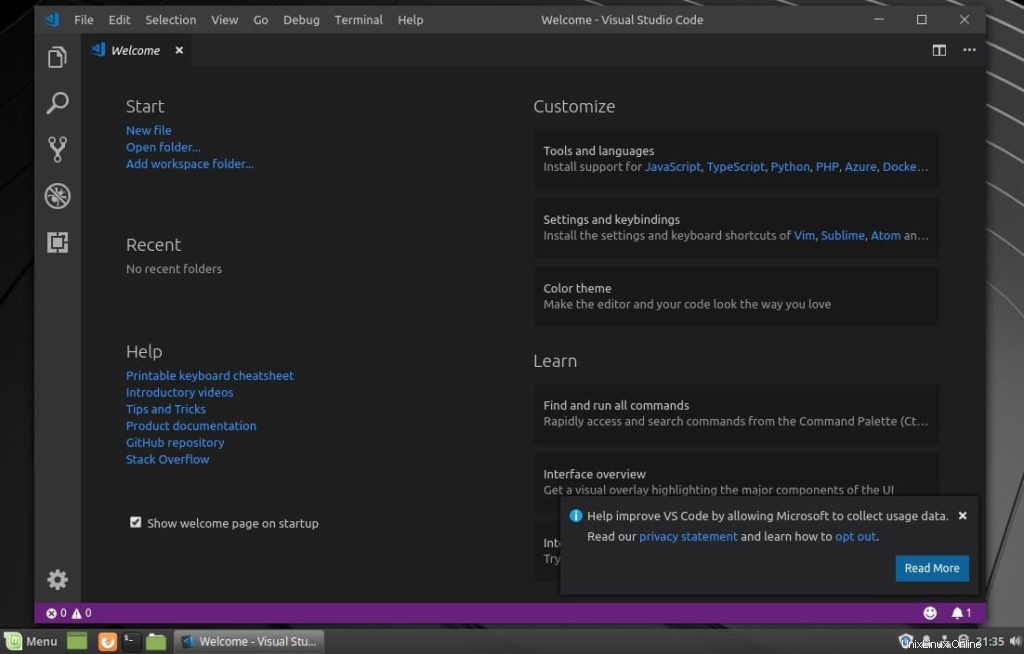
Kode Visual Studio berjalan di Debian 9:
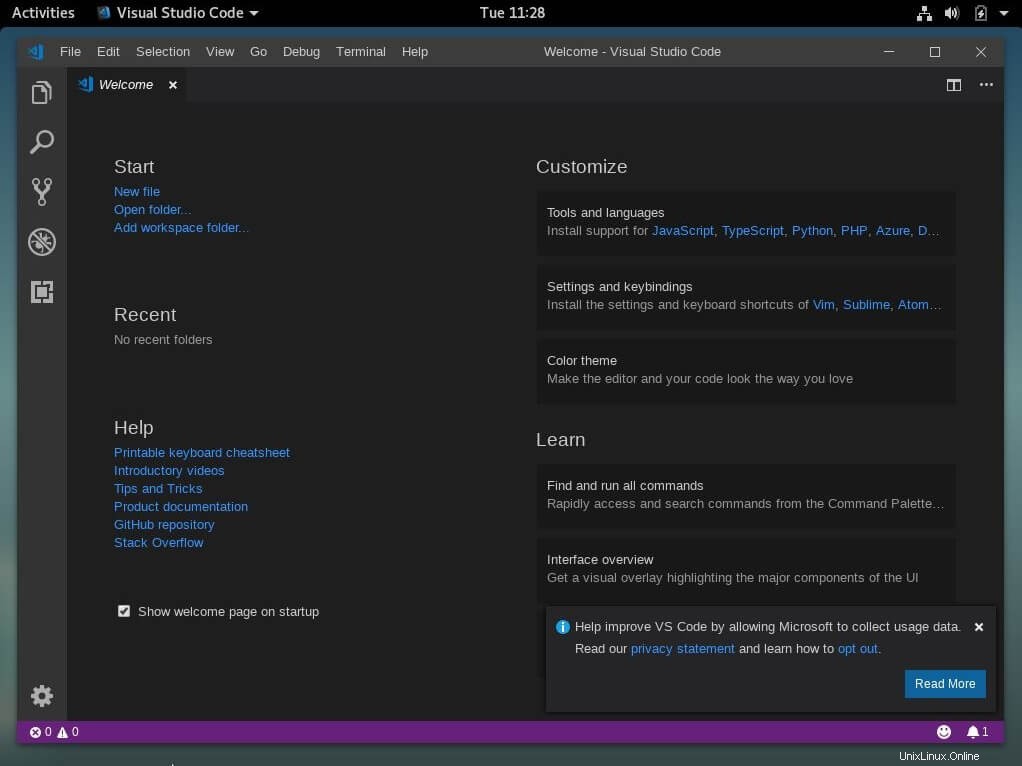
Tetapkan Kode VS sebagai editor default
Jika Anda memiliki beberapa editor kode sumber dan ingin menetapkan Kode Visual Studio sebagai editor default untuk proyek Anda, Anda perlu menjalankan perintah di bawah ini untuk menetapkan Kode Visual Studio sebagai editor default.
sudo update-alternatives --set editor /usr/bin/code
Perbarui Kode Visual Studio
Microsoft merilis pembaruan untuk Visual Studio Code setiap bulan. Anda dapat memperbarui versi Visual Studio Code yang serupa dengan paket lain, menggunakan perintah apt.
sudo apt update sudo apt upgrade code
Kesimpulan
Anda telah berhasil menginstal Visual Studio Code di Ubuntu 18.04 . Anda / Linux Mint 19 &Debian 9 . Sekarang Anda dapat memasang ekstensi dan mengonfigurasi Kode VS sesuai dengan preferensi Anda. Juga, pelajari tentang Antarmuka Pengguna Kode VS.
Itu saja.